O processo a seguir encontra-se no “Módulo BackOffice- Gestão de Financeira” aba “Movimentações Bancarias” opção “Extratos de Caixa”

Saque Transferência
Foi estabelecido que o processo de “emissão de cheques” será considerado uma transferência com a identificação de “Cheque”, dentro da opção de extrato de caixa.
Extrato de Caixa | Aba- Identificação
Para efetuar a emissão do cheque, preencha as informações de acordo com as orientações
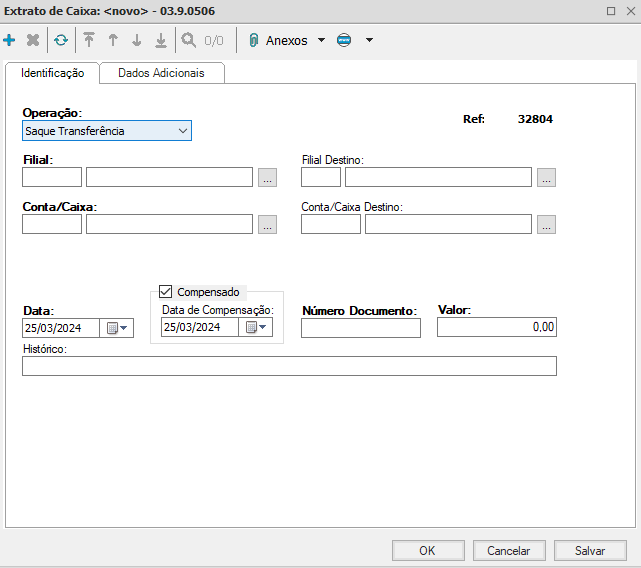
Operação: selecione “Saque transferência”;
Filial: informe a Filial;
Conta / Caixa: selecione a conta caixa referente;
Filial Destino: informe a filial de destino do saque transferência (se esse campo não for preenchido, a filial destino será a mesma da origem);
Conta / Caixa Destino: a Conta/Caixa informada nesse campo será a que receberá a transferência;
Data: campo preenchido automaticamente pelo sistema;
Compensado: habilite este campo quando a compensação é feita no mesmo dia;
Número Documento: informe um número para este documento;
Valor: informe o valor deste documento;
Histórico: informe uma breve descrição desse processo a ser executado
Extrato de Caixa | Aba- dados adicionais
Na próxima aba é necessário informar somente o campo “Tipo Contábil”
Observação: Se nesse campo for selecionado “Contábil” deve ser inserido a contabilização.
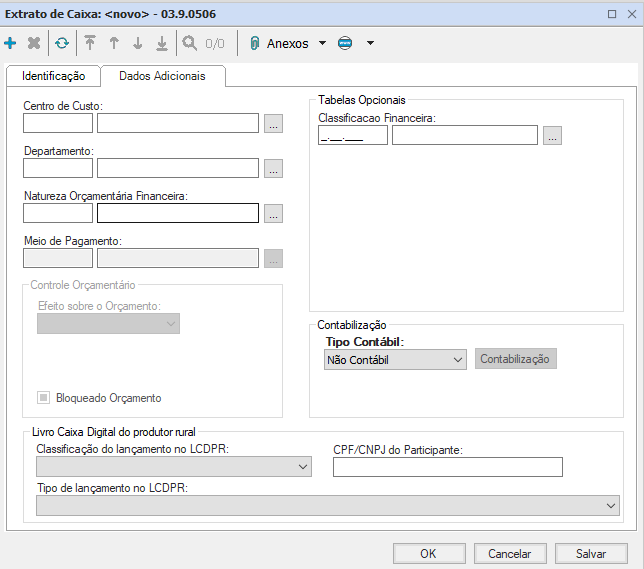
Após realizar o preenchimento das informações, clique em “OK” para concluir o processo
Transferência de Cheque ao Banco
Esse processo complementa o anterior. Para realizar a transferência do cheque ao banco, selecione na aba “Extrato de Caixa” o extrato correspondente e em seguida, escolha a opção “Processos- Transferir Cheque”
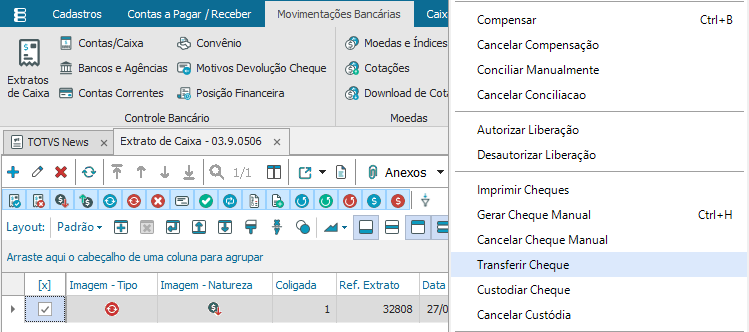
Transferir cheque
Nessa aba apenas informe a conta caixa de destino e clique em “Executar” para concluir o processo.
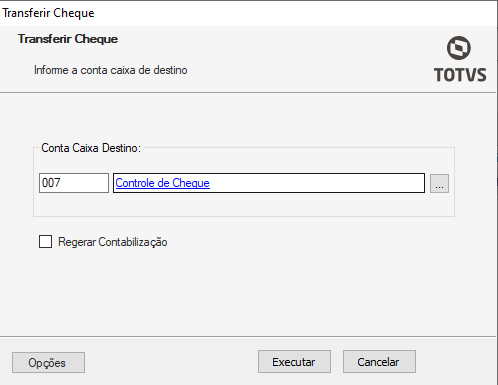
Compensação de Cheques
A Compensação do cheque também acontece por meio da opção de extrato de caixa, para realizar esse processo selecione a opção “Extrato de Caixa – Processos- Compensar”
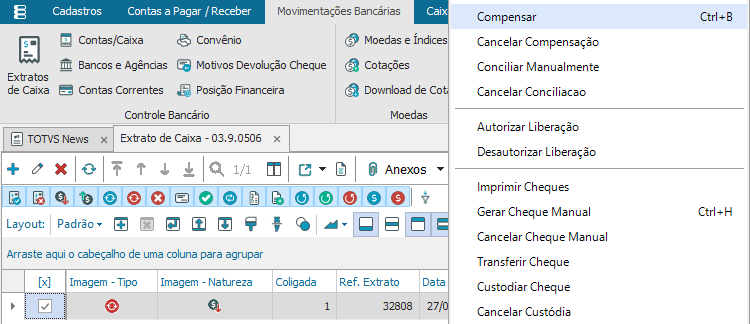
Dados da Compensação
A data da compensação será inserida automaticamente pelo sistema referente a data de realização do processo, apenas clique em “Executar” para concluir
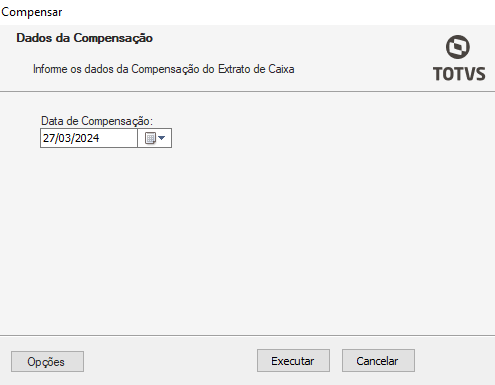
Baixa de Lançamentos com Cheques
Após a compensação do cheque deve-se realizar a baixa do mesmo, para isso, na aba “Lançamentos”, selecione o cheque referente e escolha a opção “Anexos- Baixas do Lançamento”
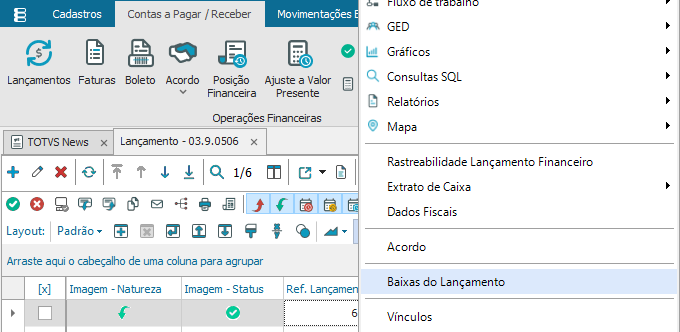
Anexos | Baixas do Lançamento
Após abrir a aba de baixas do lançamento, selecione o extrato do cheque, e em seguida escolha a opção “Processos- Baixa de Lançamentos com Cheque Emitido/ Recebido”
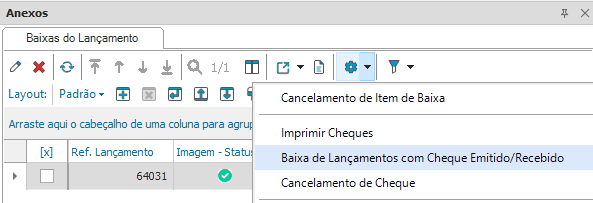
Apenas clique em” “Avançar” e em seguida “Executar” para finalizar
Emissão/ Recebimento de Cheques – Dados do Cheque
O processo de emissão do cheque encontra-se na aba “Contas a Pagar/ Receber” opção “Lançamentos”, para realizar o processo em questão, selecione o lançamento referente e clique em “Processos- Emissão/ Recebimento de cheques”
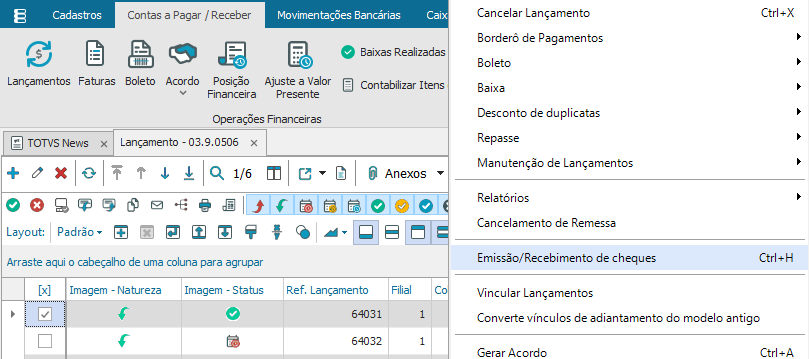
Emissão Recebimento de cheques | Aba- Identificação
Dê as informações restantes para prosseguir com a emissão, sendo elas;
(Número do cheque, Valor, Meio de pagamento sendo ele “Cheque”).
O campo “Conta /Caixa” deve ser informada como “Controle de cheques”.
O histórico é de preenchimento opcional
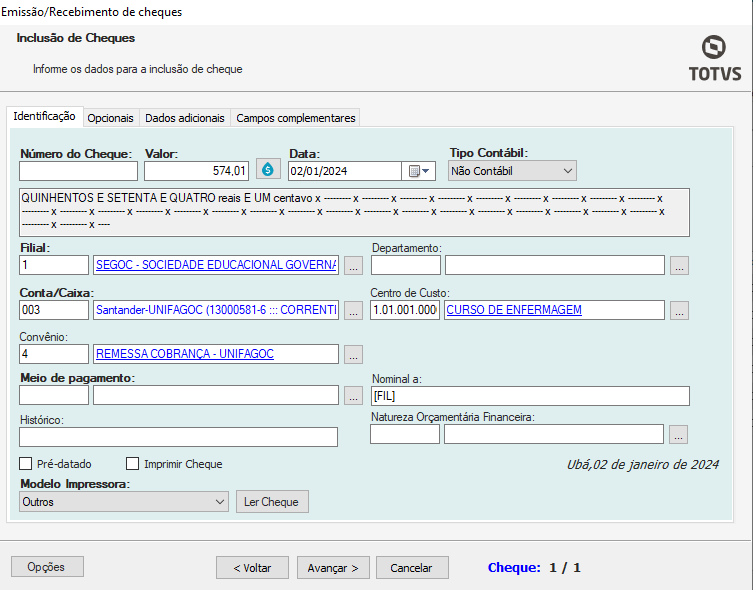
Emissão Recebimento de cheques | Aba – Dados adicionais
Nesta aba será necessário informar alguns campos, sendo eles;
Banco, agência, conta corrente e a data de vencimento do cheque. O preenchimento do número de telefone é opcional.
Caso necessário, também se pode alterar o nome do emitente do cheque.
(Alguns dos campos não mencionados são preenchidos automaticamente pelo sistema.)
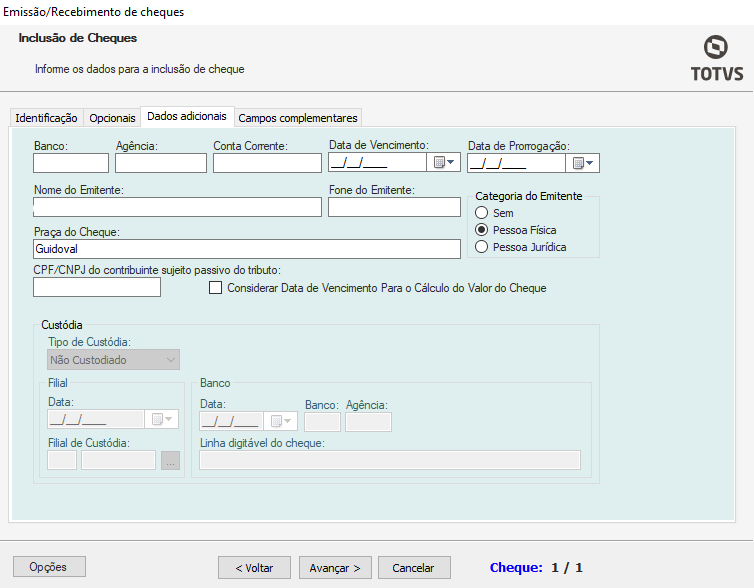
Clique “Avançar” e em seguida “Executar” para concluir com a emissão
Cancelamento de Cheque
O cancelamento de cheques acontece por meio da opção “Baixas do Lançamento” na aba “Lançamentos”, para efetuar esse processo, selecione o cheque referente e em seguida, escolha a opção “Anexos- Baixas do Lançamento”
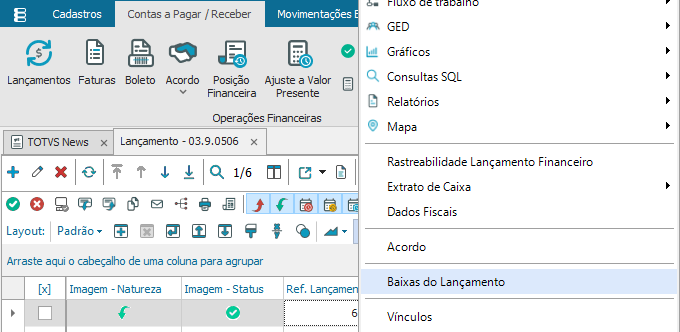
Anexos | Baixas do LANÇAMENTO
Após abrir a aba de baixa do lançamento, selecione o extrato do cheque, e clique em “Processos – Cancelamento de Cheque”
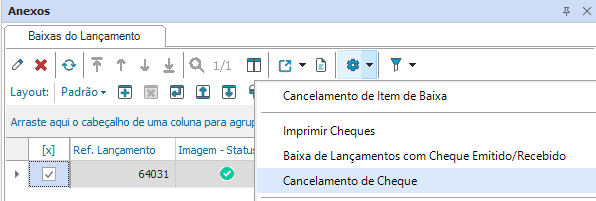
Clique “Avançar” e em seguida “executar” para finalizar o processo de cancelamento
Em seguida selecione o cheque com status cancelado e clique no “X” para excluir.
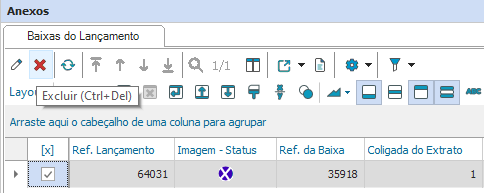
Devolução de Cheques Emitidos
A devolução do cheque já emitido acontece por meio da opção de “Lançamentos” em “Anexos- Baixas do Lançamento”
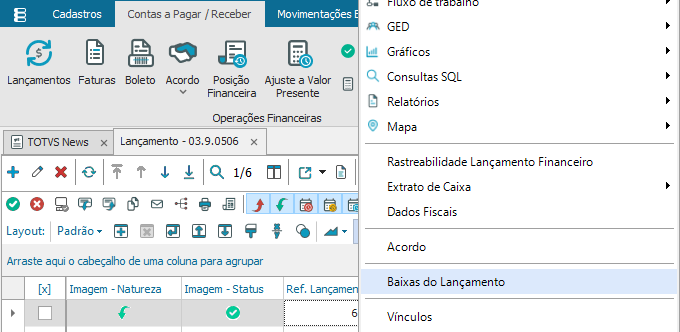
Anexos | Baixas do LANÇAMENTO
Selecione a baixa referente e escolha a opção “Processos – Devolver Cheque Recebido”
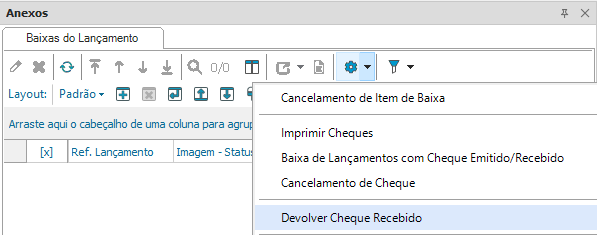
Devolver cheque emitido | Dados do Cheque
Na aba em aberto habilite o campo “Finalizar cheque”, avance para a próxima aba e insira o motivo dessa devolução.
Em seguida, clique em “Avançar” e depois em “Executar” para finalizar o processo
